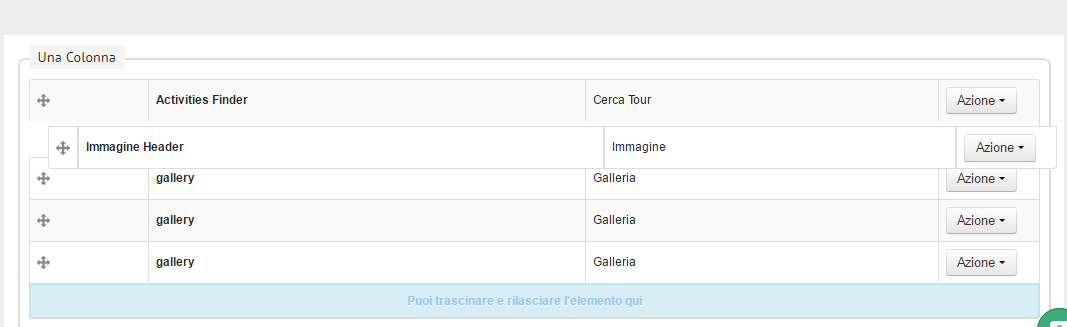Se stai utilizzando TrekkSoft per creare un sito web, puoi creare pagine aggiuntive con contenuti personalizzati.
Per andare al Sistema di Gestione Contenuti (CMS) vai su Design & Pagine > Pagine sulla barra di navigazione in alto.

Fai clic sul pulsante Aggiungi pagina.
Questo ti porterà al modello Crea Nuovo.
Ci sono moltissime opzioni fra cui scegliere per la creazione di una pagina, incluse funzioni di SEO e modelli di pagine.
Proprietà Pagina
Titolo Pagina - Questo titolo viene mostrato sulla barra del titolo del browser e comparirà sui motori di ricerca, perciò usa parole dirompenti per descrivere questa pagina.
Titolo della barra di Spostamento - Questo titolo comparirà durante la navigazione nel sito e deve essere breve e conciso.
URL - L'URL è il link che serve per raggiungere la tua pagina. Dovrebbe riflettere la posizione nell'albero di spostamento pagina come sottocategoria/URLpagina. Tutti gli URL sono anteposti per i parametri della lingua (/en, /es, /de ecc.). L'URL di primo livello (/) è riservato per la homepage e deve sempre esistere, altrimenti una homepage sarà creata automaticamente.
Layout
Layout di pagina - Questo è il layout generale della tua pagina e il modo in cui gli elementi della tua pagina saranno strutturati.
Come seconda opzione della scheda puoi selezionare un modello predefinito ma questo limiterà le tue possibilità, perciò non lo consigliamo. Assicurati che l'opzione "Nessun modello" sia selezionata.
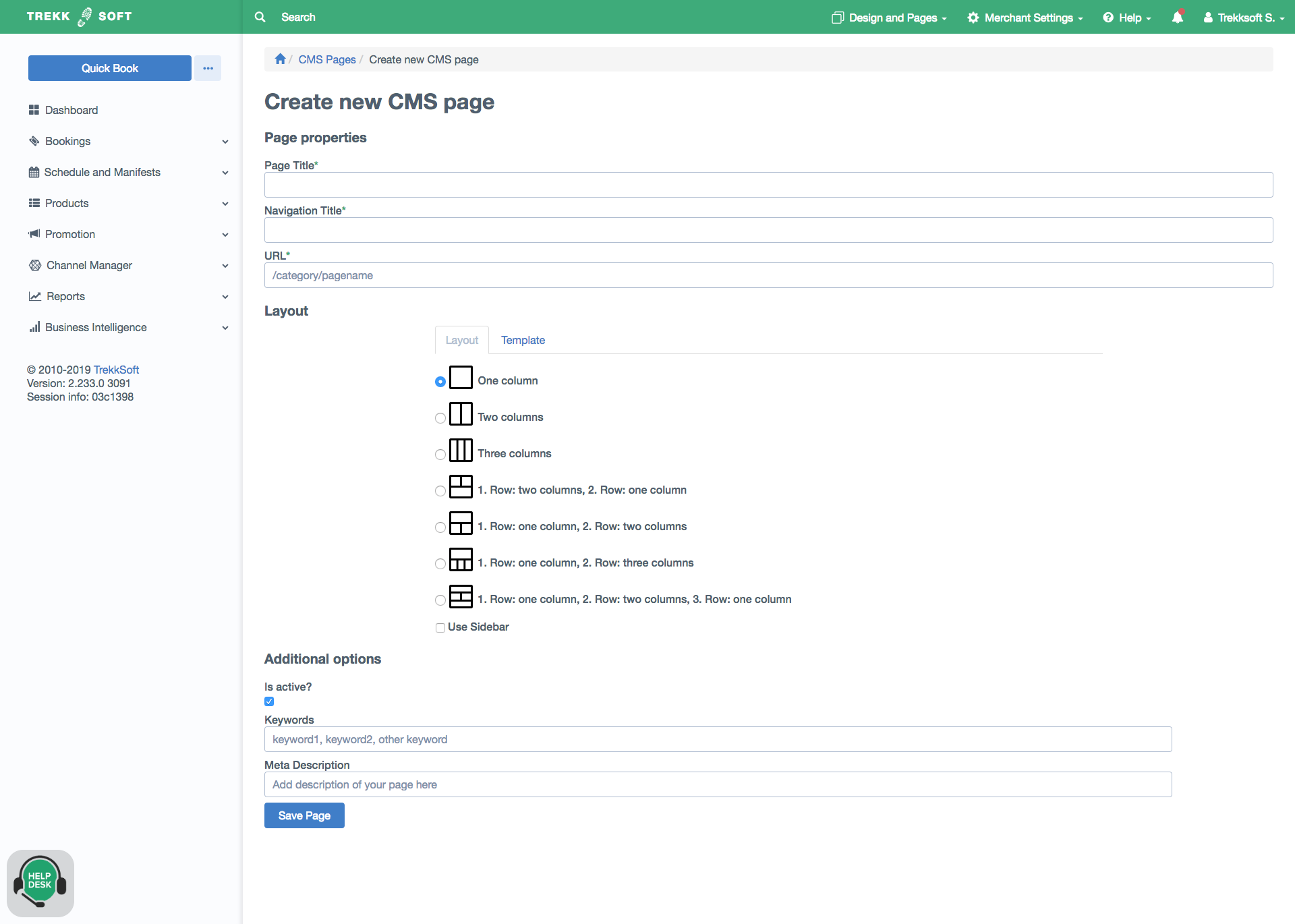
Opzioni aggiuntive
Le opzioni aggiuntive non sono obbligatorie e permettono agli utenti avanzati di usare tag di ottimizzazione del sistema operativo.
È attivo - Se questa pagina è disponibile ai clienti per la visualizzazione.
Parole chiave - Le parole chiave che si riferiscono alla pagina, separate da virgole (ad es. surf, Hawaii, tour con surf, tour). Questa lista di parole verrà data ai motori di ricerca e ti aiuterà a ottenere una posizione più alta per le parole ed espressioni che preferisci.
Descrizione - Questa è una breve descrizione che comparirà anche come sintesi del motore di ricerca per la tua pagina. Per avere prestazioni migliori, dovresti utilizzare una o due parole chiave anche in questa descrizione.
Fai clic su Salva pagina per salvare i tuoi progressi.
Aggiungere un elemento alla tua pagina
È importante aggiungere elementi di contenuto alle tue pagine, altrimenti le pagine resteranno vuote. Seleziona Design e Pagine > Pagine nella barra di navigazione in alto. Trova la pagina che desideri modificare e fai clic su Azioni > Modifica elementi contenuto.
[Video]
*Nota: Quanto descritto sopra funzionerà soltanto se non hai selezionato un modello. Vai su Crea Una Pagina per maggiori informazioni sul layout delle pagine.

Oppure, nei dettagli della pagina, puoi selezionare la scheda Contenuti Pagina, che ti porterà alla schermata Modifica Pagina.

Fai clic sulla scheda Contenuti Pagina e poi fai clic su "Aggiungi contenuto".

Questo ti porterà alla schermata Aggiungi contenuto.
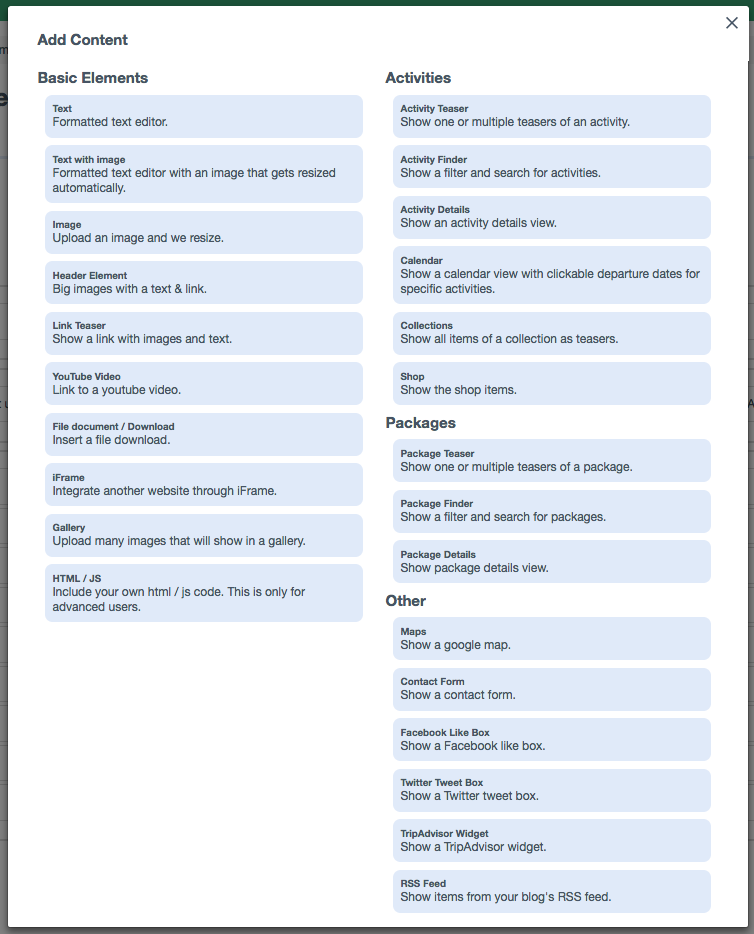
Impostare una sequenza dei contenuti
Ritornando alla tua scheda Elementi Pagina originale vedrai tutti gli elementi che hai aggiunto alla tua pagina. Questo è l'ordine in cui i tuoi elementi compaiono sulla tua pagina. Per cambiare l'ordine degli elementi, basta fare clic sul  e spostare i contenuti nell'ordine che preferisci (vedi Figura 1).
e spostare i contenuti nell'ordine che preferisci (vedi Figura 1).